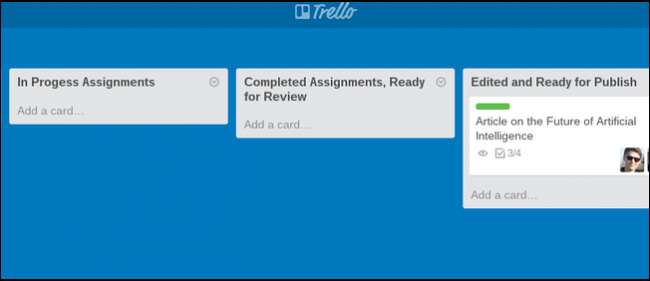
Trello poate fi o modalitate excelentă de a gestiona proiecte, de a comunica cu echipa ta, de a organiza idei și de a servi ca un fel de „tablă albă pe internet” în care oamenii pot face brainstorming împreună și pot colabora într-un spațiu comun.
După ce ați creat un forum, puteți începe să adăugați membrii proiectului care va forma echipa. Pentru aceasta, faceți clic pe fila „Afișare meniu” din partea dreaptă, văzută aici.
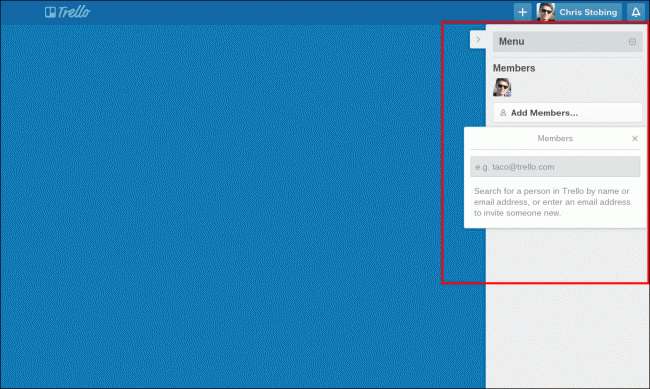
Odată ce ați adunat toți membrii consiliului de administrație și gata de plecare, puteți începe să adăugați liste noi. Titlurile acestor liste pot fi orice, în funcție de tipul de proiect pe care îl creați, de fluxul de lucru al modului în care doriți să gestionați sarcini individuale și de modul în care preferați să vă gestionați conținutul în general.
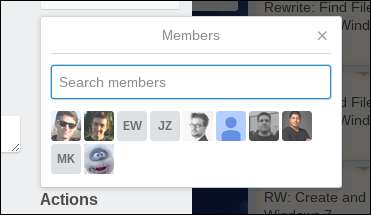
De exemplu, am enumerat câteva idei diferite mai jos. În fiecare listă, veți găsi opțiunea „Adăugați un card”, pe care o puteți face clic aici.
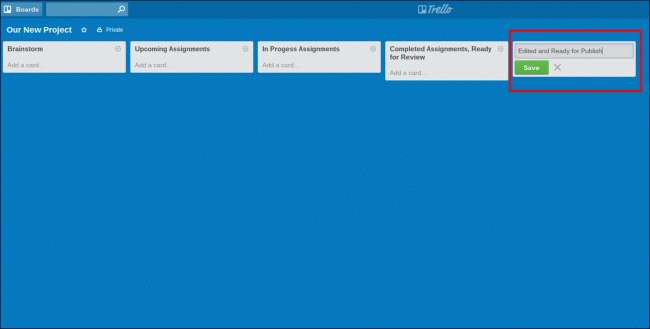
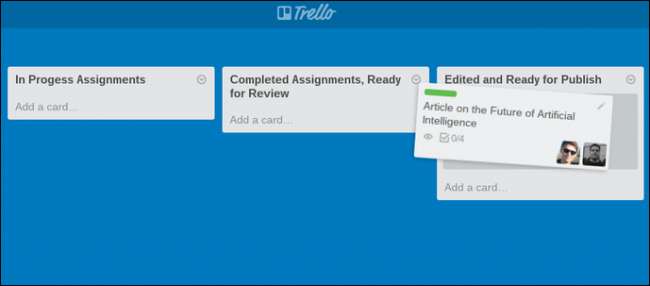
După ce cardul este creat în listă, faceți clic pe el și veți vedea o fereastră care arată astfel:
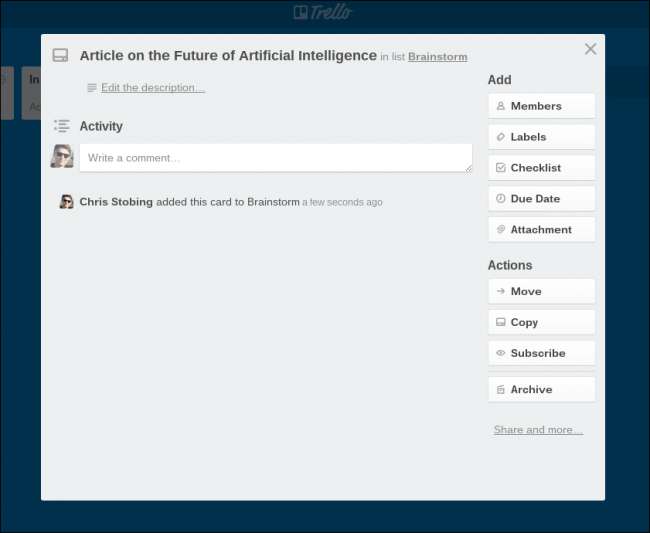
Și în aceste cărți începe adevărata organizație. Totul, de la adăugarea de membri la „Abonare la un card” (ceea ce înseamnă că vor primi o alertă fie pe e-mail, fie pe telefon atunci când se întâmplă o nouă acțiune), până la etichetarea unui card pentru subsecțiunea acestuia se întâmplă în butoanele laterale.
Puteți edita descrierea unui card (de exemplu, „Brainstorm only”, un link către cercetări pertinente, clipuri YouTube etc.), precum și să creați o „Listă de verificare”, vedeți în partea de jos aici.
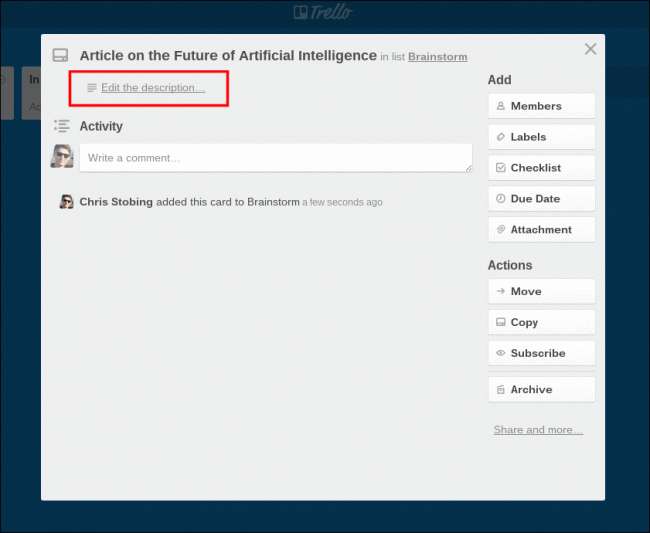
Listele de verificare sunt o modalitate excelentă de a gestiona cărți individuale și de a vă asigura că toți membrii echipei sunt în permanență la curent cu locul unde se află o anumită parte a proiectului la un moment dat. Pentru a adăuga o listă de verificare și a o completa cu elemente noi, pur și simplu treceți cu mouse-ul pe butonul „Listă de verificare”, faceți clic pe „Adăugați” și începeți să completați sarcinile.
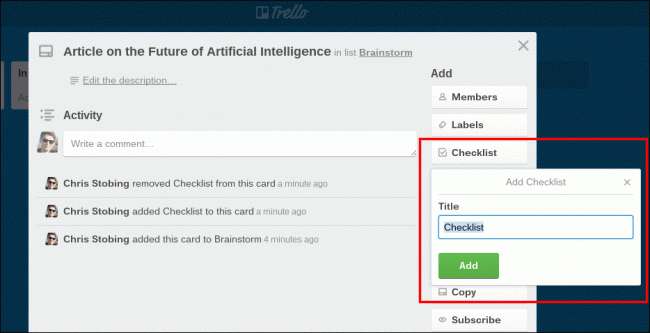
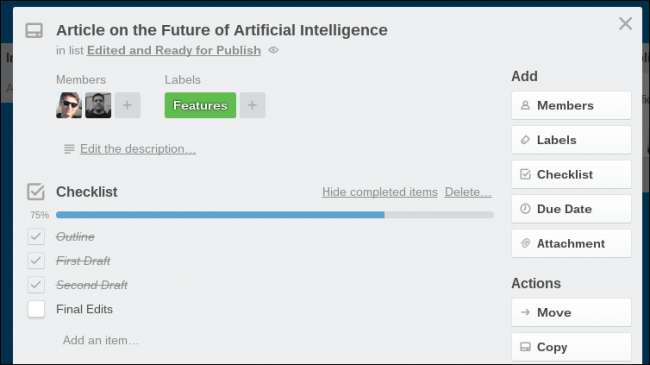
Alte setări ale fiecărui card includ opțiunea de a adăuga o dată scadentă, care poate fi actualizată sau modificată de orice membru căruia i s-a acordat permisiunea pe card.
LEGATE DE: Începător: Cum să creați, să gestionați și să partajați calendare în Outlook 2013
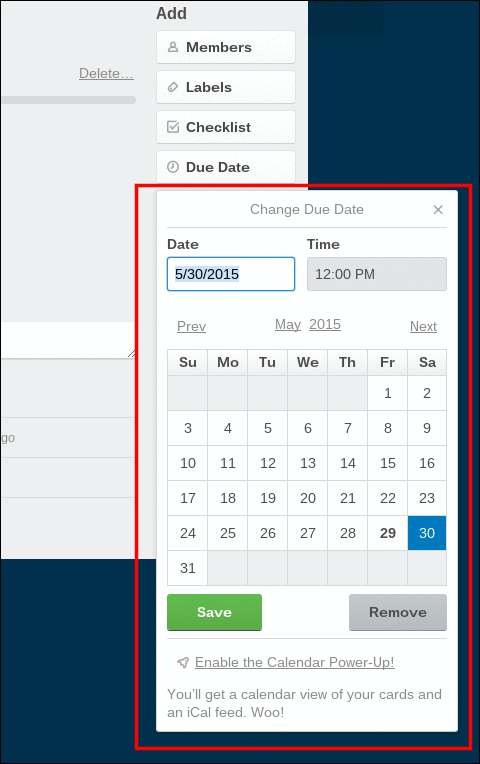
Feedul pentru activități poate fi găsit în meniul din dreapta și, atâta timp cât un card nu este marcat ca „Privat”, toate acțiunile echipei dvs. pot fi văzute dintr-un flux simplu de urmat.
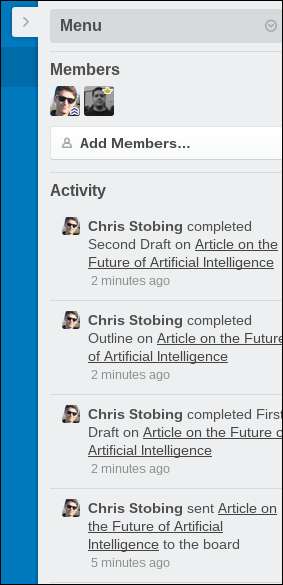
O altă caracteristică excelentă a Trello este că toate fișierele și folderele pot fi atașate chiar pe cărți. Gata cu saparea printr-o gamă nesfârșită de foldere Dropbox cu parole complicate sau încercarea de a determina pe cineva să își organizeze corect permisiunile Drive, cu Trello tot ce aveți nevoie este chiar acolo și gata de descărcat direct de pe server.
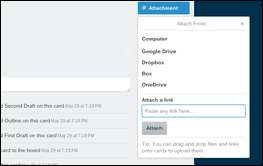
Dar, în cazul în care echipa dvs. nu este încă pregătită să-și „renunțe” Dropbox-ul, serviciul se integrează automat cu multe dintre cele mai populare servicii cloud și vă va permite să atașați conținut direct din propriul cont conectat.
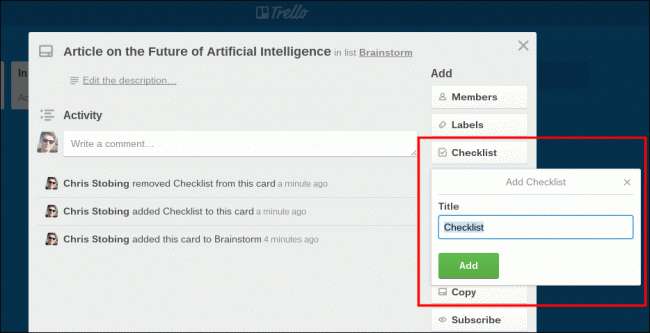
Apoi, aici intervin etichetele.
Etichetele sunt un nume universal care vă poate permite cu ușurință să vă separați secțiunile în subsecțiuni și așa mai departe. Spuneți, de exemplu, că aveți ceva în lista „Atribuit”, dar nu știți cărui departament îi aparține articolul?
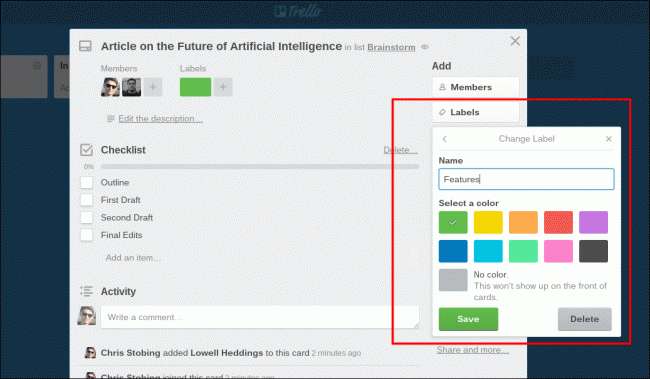
Etichetele vă permit să codificați rapid conținutul specific, astfel încât oricine este atașat cardului să poată recunoaște rapid cui aparține și care este scopul atribuirii. Acest indiciu vizual asigură un sistem de organizare ușor, nu mult spre deosebire de filele colorate pe care le veți vedea în partea de sus a dosarelor aliniate înapoi într-un dulap.
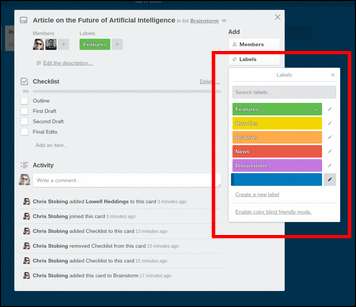
În cele din urmă, puteți alege să „Partajați” un card cu oricine prin e-mail sau pur și simplu să îl conectați în spațiul fluxului de lucru în afara rețelei Trello.
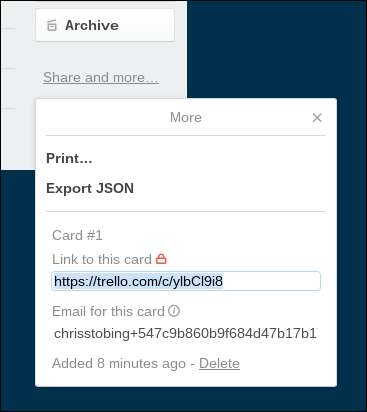
Unele dintre caracteristicile suplimentare și mai distractive ale Trello includ opțiunea de a adăuga autocolante prietenoase la un card sau membru, dintre care câteva sunt incluse în calitatea de membru Basic și o întreagă bibliotecă suplimentară care se va deschide dacă vă înscrieți la Trello Gold abonare lunara.
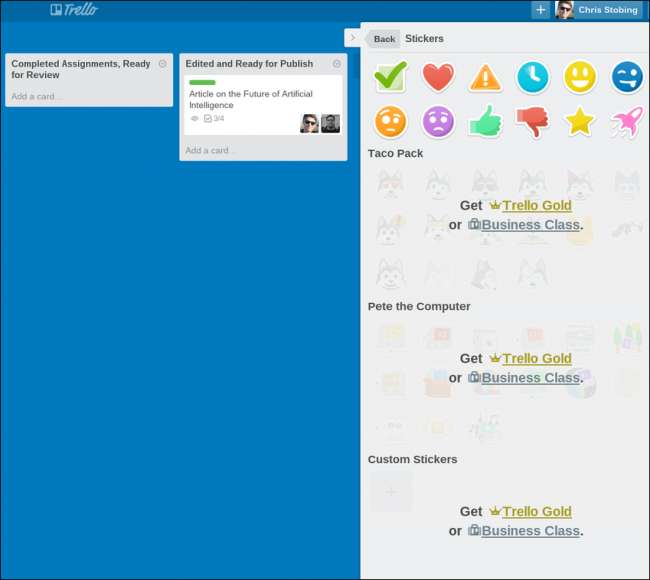
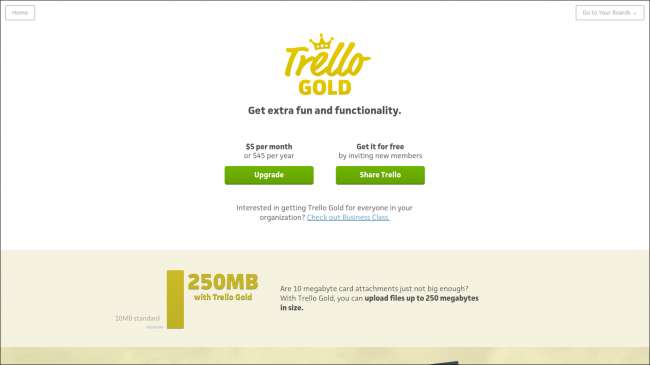
Business Class vă va oferi aceleași autocolante, dar în loc să plătiți 5 USD pe lună în ansamblu, puteți alege să acordați abonamente premium fiecăruia dintre angajații dvs. la un preț a la carte de reducere de doar 3,75 USD de persoană.
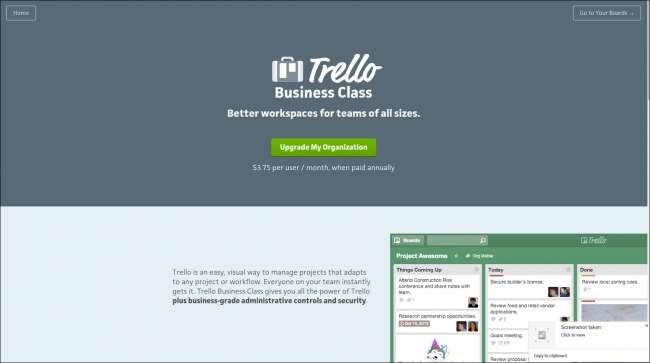
Setările suplimentare din bara de meniu vă vor permite să controlați cu atenție permisiunile pentru membrii echipei dvs., inclusiv cine poate citi cărțile, cine le poate comenta și cine are opțiunea de a arhiva, șterge sau muta sarcini mai vechi care au deja a servit scopului lor.
Aici veți găsi, de asemenea, meniul „Power Ups”, inclusiv opțiunea de a vedea toate sarcinile și proprietarii acestora într-un format de calendar complet cu date scadente și programe de potrivire, precum și opțiunea de a permite membrilor echipei dvs. să „ votează ”pe anumite cărți.
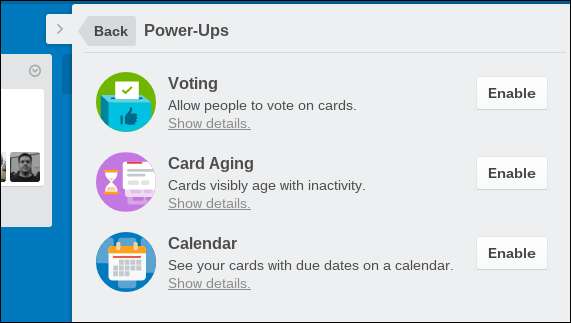
Ideea din spatele sistemului de vot este că, dacă toată lumea nu poate fi de acord cu o idee sau cu ce sarcină să lucreze în continuare, puteți deschide cuvântul până la vot. Oricare dintre opțiuni obține cel mai mare număr de voturi este următorul proiect trimis.
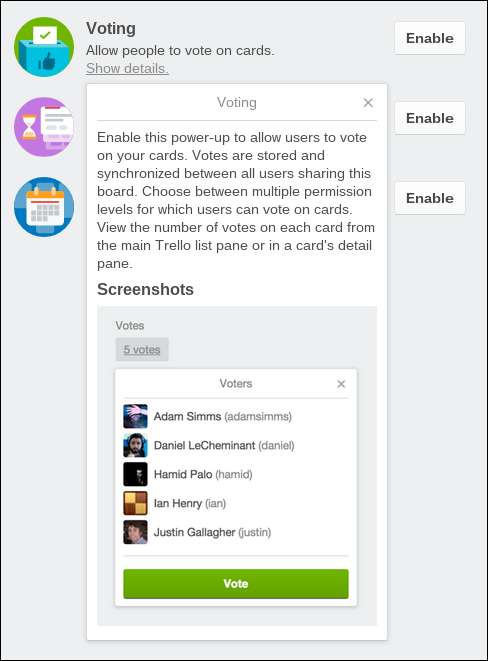
Dacă o singură placă nu este suficientă, există întotdeauna opțiunea de a face mai multe. Separarea forței de muncă în acest fel vă poate ajuta să eliminați prea multe diagrame excesive între diferite departamente și este întotdeauna o opțiune bună dacă sunteți îngrijorat de permisiuni sau dacă oamenii văd proiecte private în acțiune înainte de a fi gata pentru publicul larg.
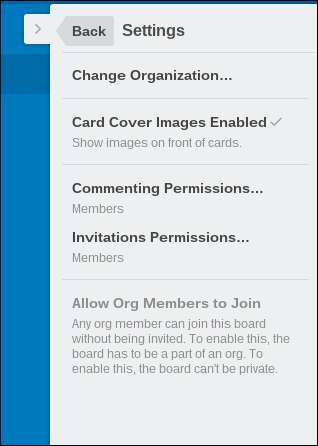
Odată ce o carte și-a îndeplinit scopul, o puteți ascunde cu grijă în Arhivă cu o simplă apăsare de buton. Arhiva va păstra conținut timp de peste 30 de zile înainte de a fi șters definitiv, deci asigurați-vă că nu trimiteți nimic în această zonă a Trello, cu excepția cazului în care sunteți absolut sigur că ați terminat definitiv.
Trello poate fi o modalitate utilă, ușor accesibilă pentru tine și membrii întregii echipe de a rămâne organizat prin haosul agitat al zilei de lucru. Utilizând toate caracteristicile și trucurile sale, vă puteți menține capul liber, proiectele pe drumul cel bun și amploarea sarcinilor dvs. publicate la timp, de fiecare dată.







